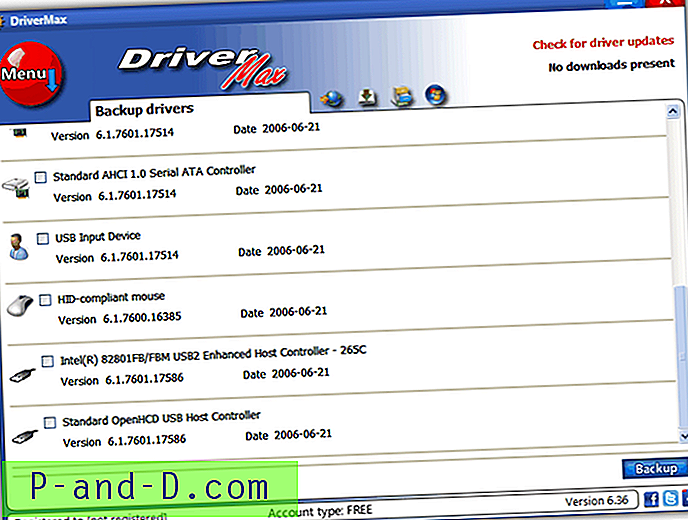En ting, som Windows er blevet bedre med i årenes løb, er at tilbyde mere driverstøtte ud af boksen og installere kompatible drivere til mange komponenter i et system uden at skulle gå online. Windows XP havde ikke den bedste driverstøtte fra cd'en, selvom den gjorde et rimeligt stykke tid for tiden, men antallet af tilgængelige drivere på Windows-installationsdisken blev virkelig intensiveret med Windows Vista og derefter Windows 7. I dag kan Windows normalt installere størstedelen af de vigtigste drivere på et system uden først at skulle oprette forbindelse til internettet.
Efter et besøg i Windows Update er der sandsynligvis højst en eller to drivere, der skal downloades fra en tredjepart. Der er dog en driver, som er en af de vigtigste af alle, og det er netværksadapterdriveren. Hvis du ikke har installeret en kablet eller trådløs netværksdriver, har du ingen internetforbindelse. Og hvis du ikke har nogen internetforbindelse, kan du ikke gå online, installere andre drivere fra Windows Update, bruge en hvilken som helst driver scanningssoftware til at downloade drivere automatisk, og du kan ikke downloade drivere fra en producentens websted.
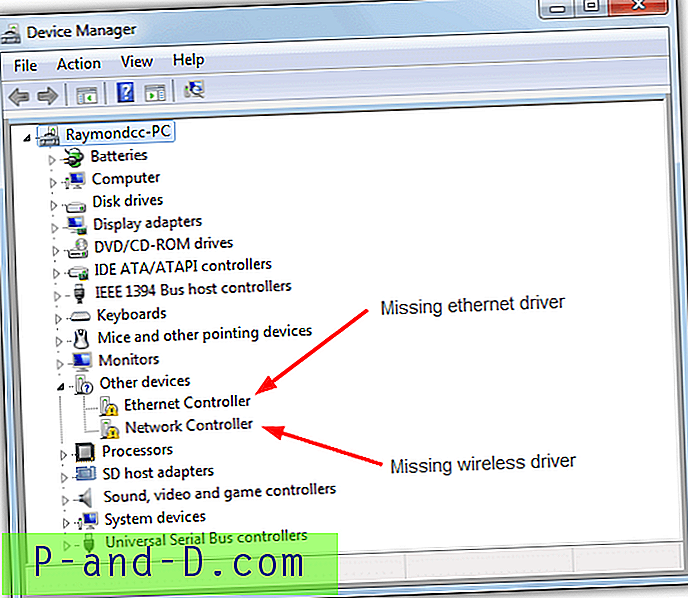
Installation af Windows og finde en netværksdriver er ikke blevet fundet og installeret kan være en ægte årsag til frustration. Hvis du er heldig, har du driverfilerne sikkerhedskopieret et eller andet sted eller en driverinstallationspakke som DriverPack Solution, men mange brugere har ikke disse ting til rådighed. Hvis du har adgang til en anden computer, er der måder omkring dette problem at få din netværksdriver installeret, selvom du ikke har en driver til det, her har vi fire løsninger, der kan hjælpe. 1. 3DP Net
3DP Net har eksisteret i flere år og er en dedikeret installationsprogram til netværksadapterdrivere, der understøtter en bred vifte af Ethernet- og Wifi-adaptere til offline installation. Selvom adskillige websteder viser det lige som et Ethernet-driverinstallatør, registrerer og installerer det også trådløse drivere. 3DP Net er løst baseret på Driver-pakker, så den omkring 100 MB eksekverbare fil, du downloader, skal udtrækkes først, før detekterings- og opdateringsprogrammet kan køre.
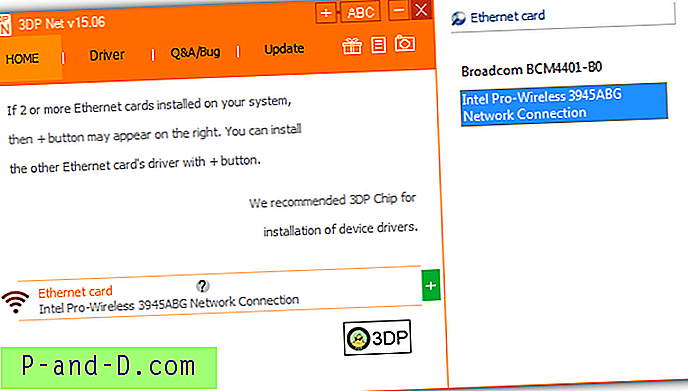
Når du kører det downloadede EXE, vil det bede om et sted at udpakke filerne, så sørg for, at målet har mindst 1 GB ledig plads, da det er omkring størrelsen på alle de udpakkede filer. Derefter vil updater-programmet køre og pop-up en lille brugergrænseflade med en liste over netværkskort på systemet, hvis der allerede er installeret en driver, viser det versionens nummer og dato. Hvis du vil skifte mellem adaptere, hvis du har mere end en, skal du klikke på den grønne plus-knap, og en valgbar liste vises til højre.
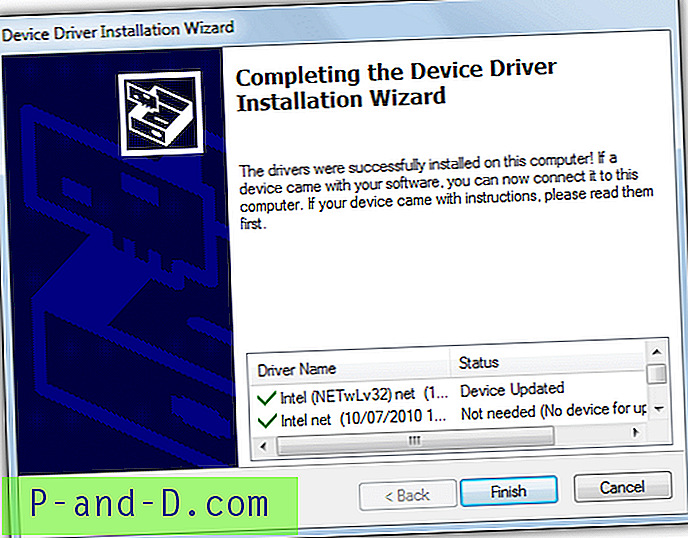
Klik på netværkskortet i hoveddelen af vinduet for at begynde installationen, det bruger standard Microsoft Driver Package-installationsprogrammet til at installere driveren, så det er bare et tilfælde at klikke på Næste og derefter afslutte, når processen er afsluttet. Hvis du vil installere en anden driver, skal du vælge den fra højre liste for at bringe den til hovedvinduet, klikke på den og gå gennem den samme proces. 3DP Net inkluderer også en driver-backup og gendannelsesindstilling for enhver driver på dit system, ikke kun netværksrelaterede drivere. Det fungerer på Windows XP, Vista, 7, 8 og 8.1.
Download 3DP Net
2. Snappy Driver Installer
Snappy Driver Installer (SDI) er udviklet af en tidligere koder for Driverpack Solution, som blev utilfreds med den retning, den gik, og besluttede at oprette sin egen driveropdaterer. Resultatet er et program, der er lille, hurtigt og angiveligt har en af de mest nøjagtige driverdetekteringsalgoritmer. Den er afhængig af Driver-pakker, der ligner dem, der findes på Driverpacks.net, selvom der er inkluderet et download-værktøj til driverpakker, der bruger Bittorrent til at downloade arkiver problemfrit i baggrunden.
For at få ethernet- eller Wifi-driveren til din offline computer skal SDI køres på en computer med en internetforbindelse først, udpakke den downloadede zip og køre eksekverbar. Øverst vil det sige, at der er tilgængelige opdateringer, og at klikke på linjen for at downloade, når du gør det, vises et opdateringsvindue. Vælg de 4 LAN-pakker på listen (3, hvis du ikke vil have XP-pakken) og / eller WLAN-pakken, hvis du vil installere en Wifi-driver. Klik på OK, og lad filerne downloade.
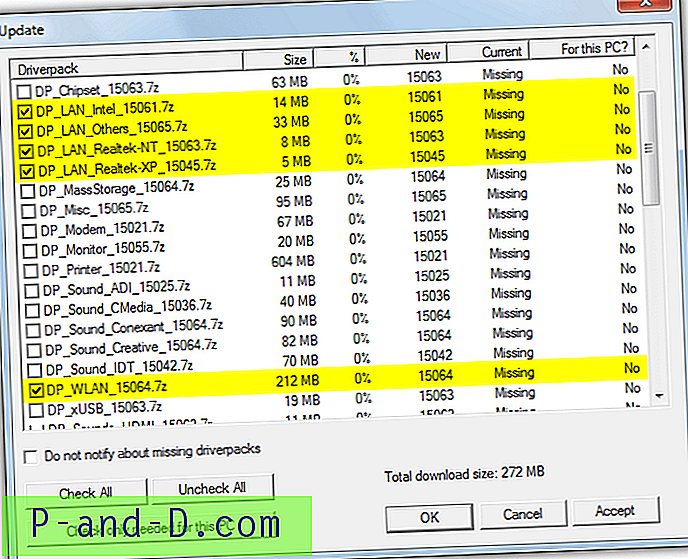
Når det er gjort, og de nye driverpakker er indekseret, skal du lukke programmet og tage SDI-mappen til den offline computer og køre Snappy Driver Installer igen. Inden for få sekunder skal din netværksadapter vises sammen med muligheden for at installere ethernet- og / eller trådløs driver, skal du blot markere den krævede driver og trykke på knappen Installer, et gendannelsespunkt er valgfrit. Driveren / driverne begynder at installere, og inden for få sekunder skal dit netværk være i gang med en fungerende driver.
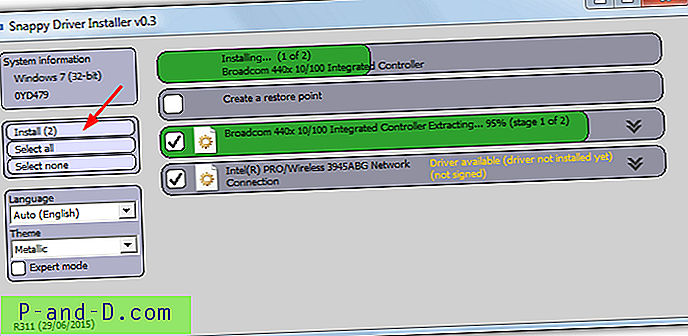
Baseret på driverpakker kan du downloade alle de pakker, du har brug for, for at oprette din egen komplette offline driverpakke og lade Snappy installere alle dine manglende eller forældede drivere. Under testning ser det ud til at være ret nøjagtigt med detektionsrutinerne, hvilket er godt, når det kommer til at identificere mere vanskelige drivere korrekt. En komplet 9 GB-pakke er tilgængelig via torrent på siden med download af produkter. Driverinstallation understøttes fra XP op til Windows 8.1.
Download Snappy Driver Installer
3. DriveTheLife til netværkskort
DriveTheLife kalder sig verdens førende software til opdatering af Windows drivere, hvilket er en ganske påstand. To forskellige versioner er tilgængelige, som er den standard skybaserede version, der går online for at registrere og downloade driverne og DriveTheLife for Network Card-versionen, der inkluderer almindelige Ethernet- og Wifi-drivere i downloadpakken til offline brug. Download blot installationsfilen på omkring 120MB og installer programmet. Det skal automatisk registrere eventuelle manglende netværksdrivere i installations- / installationsfasen.
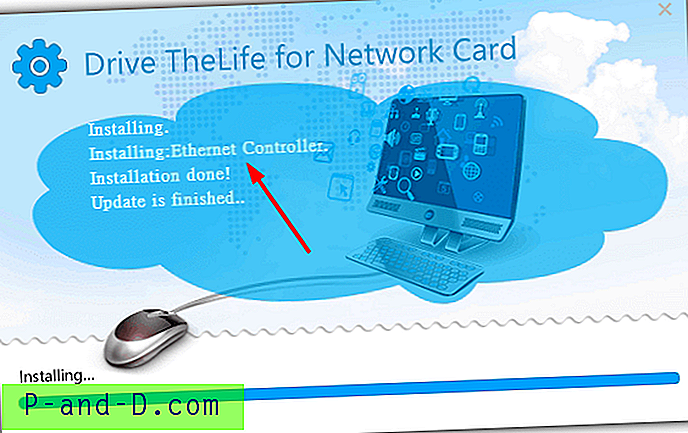
Desværre opdagede DriveTheLfe for Network Card på vores bærbare computer ikke, at både Broadcom Ethernet og Intel trådløse adaptere havde nogen installeret driver. Ironisk nok dukkede det op en popup, der anbefaler, at vi prøver DriveTheLife til netværkskort! Den anførte funktion "Alle almindeligt anvendte netværksdrivere er integreret" er ikke nyttig, hvis det ikke siger, hvad de almindeligt anvendte drivere eller mærker er. Tingene var lidt bedre på en anden pc, da den installerede en manglende Realtek LAN-driver, men endda det gav os problemer, da programmet styrtede og fik Explorer også til at gå ned.
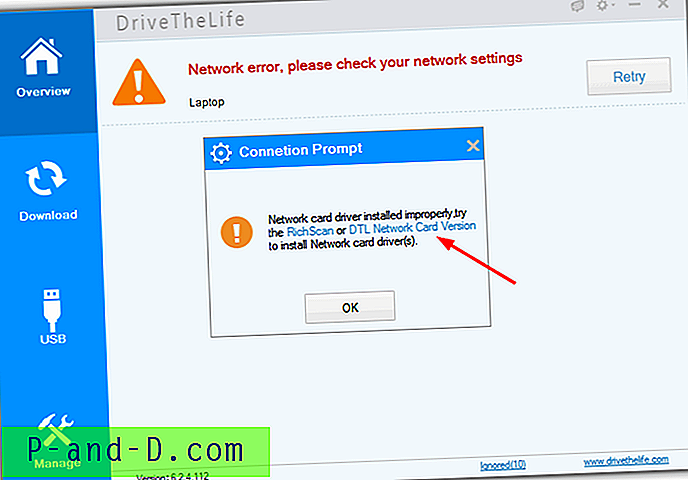
Du har måske noget bedre held med DriveTheLife For Network Card, men vores oplevelse var meget ramt og savnet, og der er en rimelig chance for, at det måske ikke opdager, at du har netværkskort, der ikke har installeret drivere. Som et resultat bør det bruges som en sidste udvej, hvis andre løsninger her mislykkes. Online DriveTheLife er muligvis bedre, men kan ikke bruges, når du ikke har nogen fungerende internetforbindelse. Windows XP, Vista, 7 og 8 / 8.1 understøttes.
Download DriveTheLife til netværkskort
4. DriverEasy
DriverEasy er et af et stort antal skybaserede driveropdateringsprogrammer. Hvad der gør dette program mere nyttigt er DriverEasy har en offline-tilstand, der giver dig mulighed for at scanne computeren uden en netværksdriver, og derefter læse scanningsloggen på en computer med en internetforbindelse for at downloade den krævede driver. DriverEasy er gratis at bruge, men har nogle begrænsninger, medmindre du opgraderer, hvoraf den ene er downloadhastighedsgrænsen på ca. 80 KB / s.
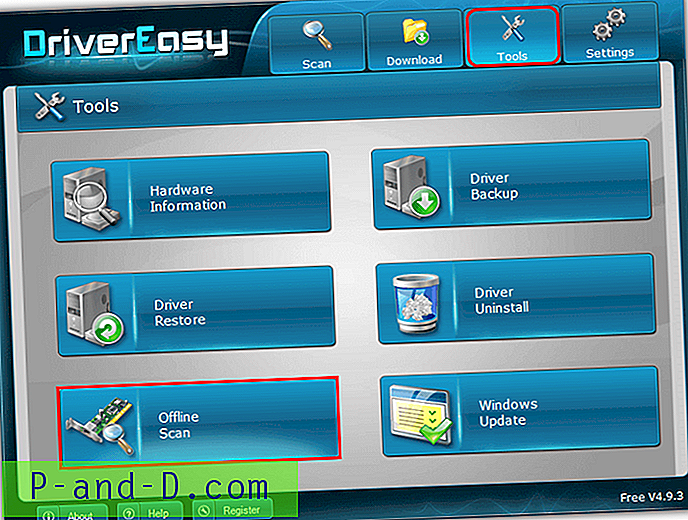
En ulempe er, at DriverEasy-programmet skal installeres på både offline og online computer. Installer først på offline computeren, og kør programmet, klik på menuen Funktioner og vælg derefter Offline Scan . Klik på Næste og derefter på Gennemse- knappen for at vælge et gemt navn og placering, f.eks. Et USB-flashdrev til scanningsfilen, klik til sidst på knappen Offline-scanning . .Deos-filen gemmes klar til at indlæses i DriverEasy på den anden computer.
For at gøre det skal du installere og køre DriverEasy på den internetaktiverede computer, gå til Værktøjer> Offline-scanning og vælg Upload Offline Scan File . Klik på Næste og Gennemse for den .deos-fil, du lige har gemt, efter at du igen har klikket på Næste viser programmet en liste over alle manglende drivere, den fandt fra scanningsfilen. Download ethernet eller den trådløse driver, hvis der er mere end en, downloades de igen. Den resulterende driverfil vil sandsynligvis være en opsætbar eksekverbar eller en zip indeholdende en installationsfil eller et batch-script, kopiere / udpakke filen (e) til målcomputeren og udføre for at installere driveren.
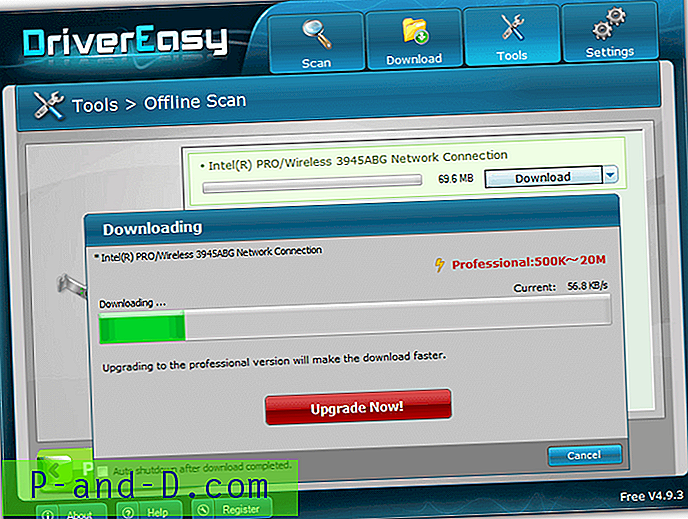
På vores test-laptop DriverEasy fandt og installerede den trådløse Intel-driver fint men gik glip af Broadcom Ethernet-adapteren, ikke perfekt, men i det mindste gav det os en fungerende netværksadapter til at gå online med. DriverEasy fungerer på systemer fra XP op til Windows 8.1.
Download DriverEasy
Endelig note: Selvom ovenstående metoder er nyttige, hvis du har et system uden en netværksdriver installeret, kan du naturligvis vælge at tage backup af din driver først, hvis du stadig bruger operativsystemet før en geninstallation. Noget som Double Driver eller Driver Backup! ville være gode programmer at prøve. En anden mulighed er at prøve en Windows PE-distro, der muligvis har kompatible netværksdrivere, der allerede er integreret, så du kan gå online og downloade tredjeparts netværksdrivere eller endda et af værktøjerne ovenfor uden at skulle bruge en anden internetaktiveret computer.